Inventor技巧之自定义结构件端部处理轮廓
来源:网络收集 点击: 时间:2024-03-30前两天,收到的一位用户反映的钢结构生成器的“问题”,他自定义了类似下面带圆角的槽钢,结果在做完端部处理后,还残留了一些没有处理干净的“实体”,参考下图:
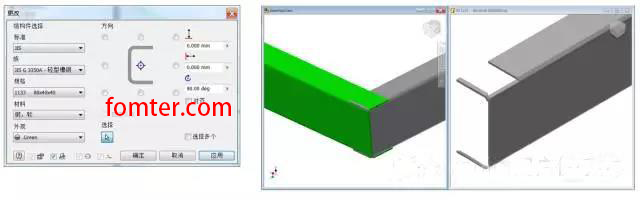 2/5
2/5决类似问题的分享,参考下图的槽钢,右侧是默认情况下,端部处理后的结果。Inventor在默认的情况下,会使用结构件发布时的截面轮廓作为端部处理截面,出现上面的处理结果,我们并不能“怪罪”Inventor,因为它的确是如实地执行了布尔运算。但在现实情况中,这样的结果又是不能接受的,一方面是出于加工成本的考量,不会再槽钢的腿部截面上做切割,另一方面是为了后续焊接加工,需要预留相应的缝隙。
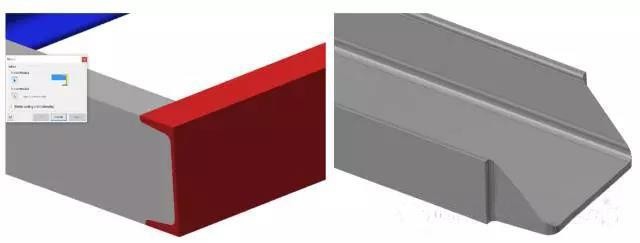 3/5
3/5Inventor的资源中心在很多细节上考虑得非常周全,在上述的型材问题上,实际上它提供了解决方案,允许用户自定义端部处理截面的功能,这里,我把实现的思路和方法整理出来,供大家参考学习。
●首先,以上例的ANSI槽钢为例,我们通过资源中心编辑器,复制一个槽钢的规格到用户的可读写资源库中;
●创建一个装配文件,通过”放置资源中心…”,放置一个结构件,注意勾上“作为自定义”的选项,这样我们才能对它编辑;
●打开该结构件零件,编辑其拉伸特征的草图(参考下图),在原有草图的基础上,添加草图几何特征,这里我特意用红色标识出添加的内容。注意添加相应的参数及几何约束,确保草图全约束。
●保存零件,在管理面板中,选择“结构形状”发布工具,点击第三行的(可选择项)端部轮廓,在图形窗口选择新增加的区域。
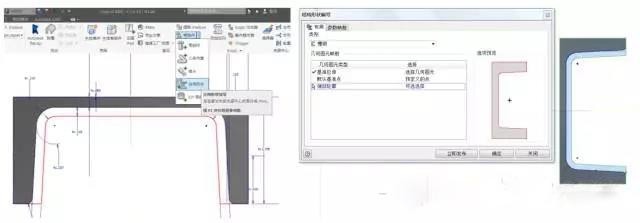 4/5
4/5如果创建全新的结构件规格,可以点击“立即发布”命令,直接创建结构件;在这里,我们是想更新原有的结构件规格,因此,保存零件即可。
关闭该文件,再次运行“资源中心编辑器”,注意在资源库的视图切换到你的可读写库。找到前面选择放置自定义型材的族,选择鼠标右键,选择“替换族模板”,然后选择上一步保存的零件文件,完成替换。
 5/5
5/5再做端部处理命令的时候,当选择了两个结构件后,会注意到“端部轮廓适应”选项不再灰显,勾选后的处理结果如下图所示,即按照用户定义的轮廓,得到期望的结果。
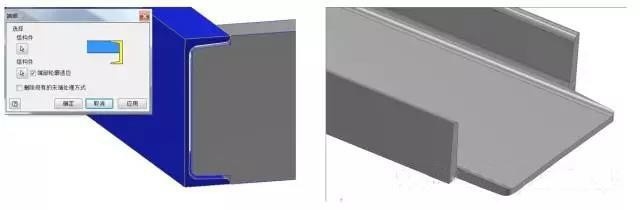
版权声明:
1、本文系转载,版权归原作者所有,旨在传递信息,不代表看本站的观点和立场。
2、本站仅提供信息发布平台,不承担相关法律责任。
3、若侵犯您的版权或隐私,请联系本站管理员删除。
4、文章链接:http://www.1haoku.cn/art_381909.html
 订阅
订阅